Windows10:家庭版,【为了对电脑进行保护,已经阻止此应用。】问题的解决
有时在Windows10家庭版环境下,运行某些程序会出现:【为了对电脑进行保护,已经阻止此应用。】的提示,如下图示:

解决方式是调整本地策略。
步骤一、恢复本地策略(专业版,可以跳过)
建立批处理文件,内容如下,并执行:
@echo off pushd "%~dp0" dir /b C:\Windows\servicing\Packages\Microsoft-Windows-GroupPolicy-ClientExtensions-Package~3*.mum >List.txt dir /b C:\Windows\servicing\Packages\Microsoft-Windows-GroupPolicy-ClientTools-Package~3*.mum >>List.txt for /f %%i in ('findstr /i . List.txt 2^>nul') do dism /online /norestart /add-package:"C:\Windows\servicing\Packages\%%i" pause
注意:此过程需要执行一段时间。
步骤二、编辑组策略
Win+R键打开“运行”,输入“gpedit.msc”,回车打开本地策略。依次打开:计算机配置-》Windows设置-》安全设置-》本地策略-》安全选项,并对【用户账户控制:以管理员批准模式运行所有管理员】禁用。
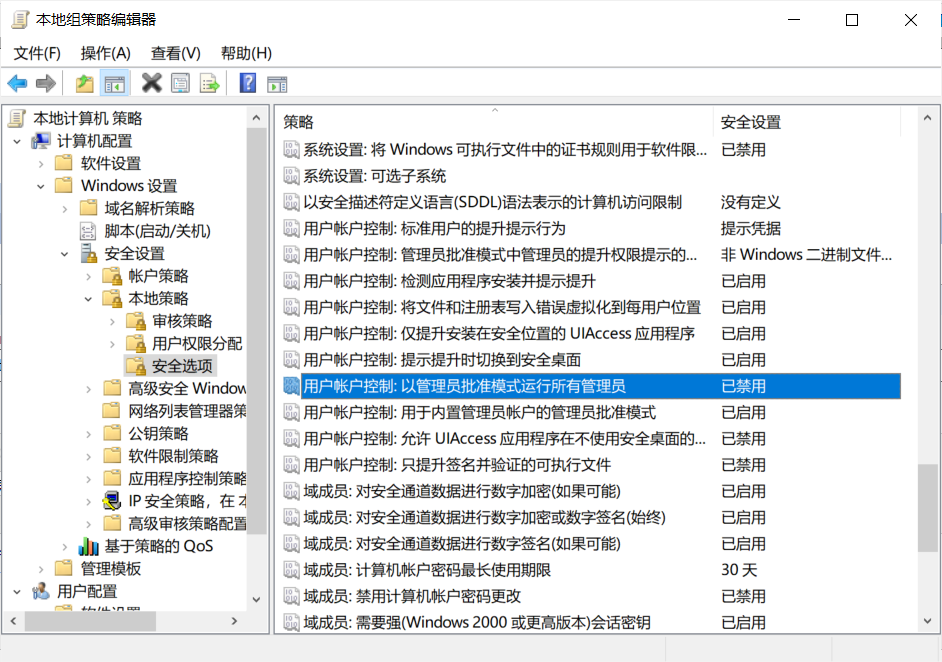
步骤三、重启电脑即可。




